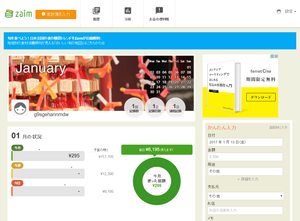履歴がとてもわかりやすく表示され、今月の予算を設定して残りがどのくらいなのかなどを自動計算。
予算に合わせたやりくりができます。
ブラウザーから、スマートフォン(iPhone や Android)から利用でき、アプリ利用ならレシートを読みとって簡単に入力できます。
データはクラウドに保存されているため、PCやスマートフォンを買い替えても家計簿データを継続して利用できるため、過去のデータが消失してしまったり、前の端末でしか確認できないといったこともありません。
Zaimデータを Kakeibon へエクスポートさせたり、Evernoteにデータを反映させるといった機能も用意されています。
※ 90日間連続でログインがない場合は削除される場合があります。
※ OCN家計簿から Zaim へのデータのインポートには対応していません。
※ OCN家計簿から Zaim へのデータのインポートには対応していません。
Zaim の使い方
開始
提供元サイトへアクセスして開始します。
使い方
ユーザー登録
- 提供元サイトへアクセスし、「Web版をさっそく使ってみる」ボタンをクリックします。
- 「ユーザー登録」ページが表示されます。
「メールアドレスで登録」または「外部サービス経由で登録」のいずれかで登録します。
ここではメールアドレスで登録の手順で進めていきます。
メールアドレスとパスワードを入力して「ユーザー登録」ボタンをクリックします。
※ Zaim からのお知らせが不要な場合は「Zaim からのお知らせを受け取る」のチェックを外しておきます。 - 入力したメールアドレス宛にユーザー登録完了用のURLが記載されているので、そのURLをクリックします。
- 「ユーザー登録が完了しました!」ページが表示されます。
「ログイン」ボタンをクリックします。 - 「ログイン」ページが表示されます。
先ほど登録したメールアドレスとパスワードを入力して「ログイン」ボタンをクリックすると、Zaim にログインできます。